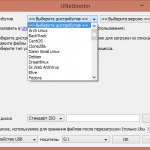közüzemi WinImage
WinImage közüzemi / Hogyan kell telepíteni WinImage / SkachatWinImage

Hello mindenkinek, ma vezet, hogyan kell telepíteni WinImage, és mit jelent ez a típus.
WinImage - segítségével a program akkor létrehozhat egy teljesen pontos másolata az eredeti lemezt, beleértve azokat is, amelyek nem szabványos méretű és formátumú. Gyorsan és egyszerűen létrehozhat lemez képek * .ISO WinImage méret megoldja a problémát betöltése egy boot lemezt egy netbook.
A program létrehoz egy bootolható DVD / CD-t egy USB-re amit aztán jelentkeznie rendszer korong. Egy nagyon aktuális kérdés, mert a netbookok általában nem rendelkeznek beépített optikai meghajtó.
Töltse WinImage 9.0 lehet akár a hivatalos weboldalon. Miután letöltötte a közüzemi, folytassa a telepítést. Futtassa a telepítőt. Az első képernyőn a varázsló, kattintson a Tovább gombra.
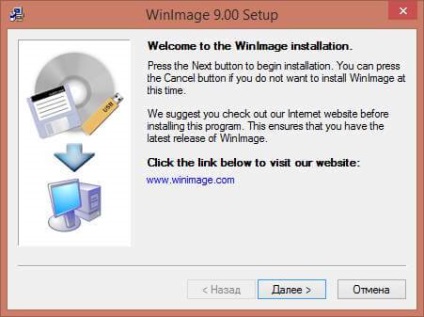
Hogyan kell telepíteni WinImage-01
Adja meg a licenc kulcsot, és kattintson a Tovább gombra
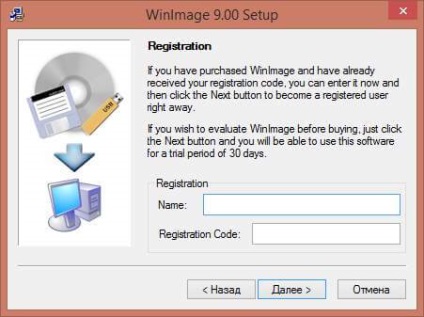
Hogyan kell telepíteni WinImage-02
Fogadja el a licencszerződést
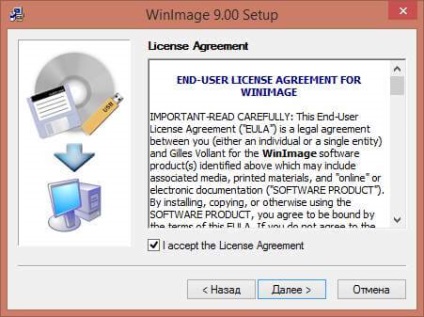
Hogyan kell telepíteni WinImage-03
Ha szükséges, a varázsló, megadhat egy másik könyvtárat, kattintson az alábbi

Hogyan kell telepíteni WinImage-04
Fenntartjuk a jackdaws ami megteremti hivatkozások
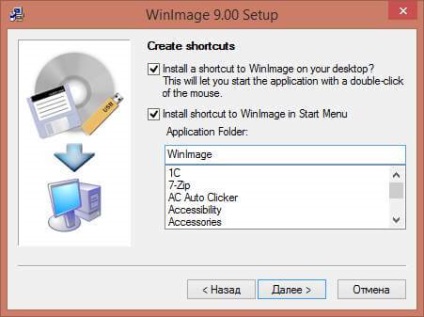
Hogyan kell telepíteni WinImage-05
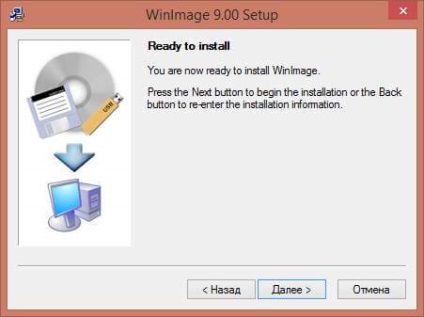
Hogyan kell telepíteni WinImage-06
A telepítés után a Befejezés gombra.
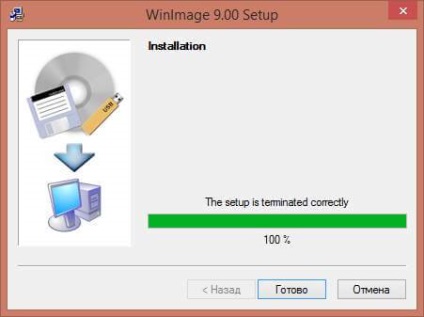
Hogyan kell telepíteni WinImage-07
Akkor jelenik meg az asztalon parancsikont a program két WinImage
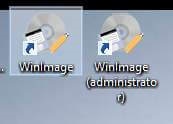
Hogyan kell telepíteni WinImage-08
Lásd még: Mi bootolható flash meghajtó / 7 módon lehet létrehozni egy bootolható USB flash meghajtó, és hogyan lehet létrehozni egy bootolható USB flash drive-val ESXi 6, 5 / bootolható USB flash meghajtó ESXi 6, 5
Népszerű Kapcsolódó hozzászólások:
- Hogyan hozzunk létre egy bootolható USB flash drive-val ESXi 6, 5-2 rész / bootolható USB meghajtót ESXi 6, 5

- Hogyan hozzunk létre egy bootolható flash kártya ESXi június 05-01 rész közüzemi UNetbootin / Hogyan hozzunk létre egy bottal szerelési ESXi 6, 5

- Hogyan hozzunk létre egy bootolható USB flash drive - 6. rész: közüzemi rufus

- Egy bootolható flash meghajtó Windows 10 UltraISO - 2. rész

- Mi egy bootolható flash meghajtó / 8 módon lehet létrehozni egy bootolható USB flash drive

- Hogyan hozzunk létre egy bootolható USB flash drive - 7. rész: UNetbootin segédprogram